Como limpar itens recentes de uma lista de atalhos no Windows

As listas de atalhos contêm comandos e arquivos recentes que você vê quando clica com o botão direito do mouse em um ícone no menu Iniciar do Windows ou na barra de tarefas. Se você quiser limpar seus itens recentes de uma lista de atalhos, você pode. O truque é encontrar o arquivo correto a ser excluído.
RELATED: Como desativar itens recentes e locais freqüentes no Windows 10
Você pode desativar itens recentes e locais freqüentes em listas de atalhos, File Explorer e o painel Acesso rápido com apenas alguns toggle switches. Se você desativar e desativar os itens recentes das listas de atalhos, os itens recentes de todas as suas listas de atalhos também serão limpos. Mas isso é uma solução de tudo ou nada. Se você quiser apenas limpar os itens recentes de uma lista de atalhos, salte alguns arcos.
O Windows armazena itens recentes para cada lista de atalhos em um arquivo separado no seguinte diretório:
% AppData% Microsoft Windows Recent AutomaticDestinations
Copie e cole esse caminho na barra de endereços do File Explorer (não é possível navegar diretamente para lá) e você verá um monte de arquivos com nomes indecifráveis. Você terá que fazer uma pequena experiência para descobrir qual arquivo contém os itens que você está procurando. Vá em frente e coloque a janela na visualização de detalhes (Visualizar> Detalhes) e, em seguida, classifique-a por data de modificação (clique no cabeçalho da coluna), com os itens mais recentes no topo.
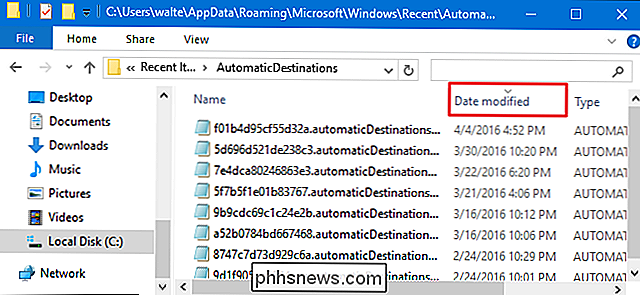
Em seguida, você modificará lista de salto que você deseja limpar o cache, fazendo uma alteração. Se for um aplicativo comum, coloque um dos itens recentes na lista de atalhos. Isso é suficiente para modificar o arquivo de cache e enviá-lo para o topo da lista no File Explorer. Nós vamos usar o Bloco de Notas para o nosso exemplo, então vamos clicar com o botão direito do mouse sobre ele, escolher qualquer coisa na lista recente e clicar no botão alfinete.
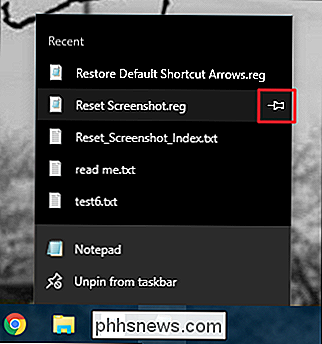
Logo após fazer a alteração, atualize o arquivo. Janela Explorer (pressionando F5). Você verá que um ou mais arquivos no topo agora têm o carimbo de data e hora atual. Se tudo o que você fez foi fixar um item, o arquivo de cache do aplicativo que você deseja deve estar no topo da lista. Se a alteração que você fez foi para criar um novo documento (ou qualquer coisa que envolva o File Explorer), o item na parte superior será o cache para o File Explorer e o arquivo que você está depois será segundo na lista, em vez disso.
Para limpar a lista de atalhos do seu aplicativo, basta excluir o arquivo de cache. E não se preocupe: se você acidentalmente excluir o cache do File Explorer, o Windows irá recriá-lo imediatamente. Se você está preocupado com a simples exclusão do arquivo, é possível renomeá-lo adicionando uma extensão como ".old" ao final do nome do arquivo. Renomear o arquivo garante que, se você receber o arquivo errado, basta remover a extensão para restaurá-lo. E quando estiver satisfeito com o resultado, você poderá excluir o arquivo renomeado.
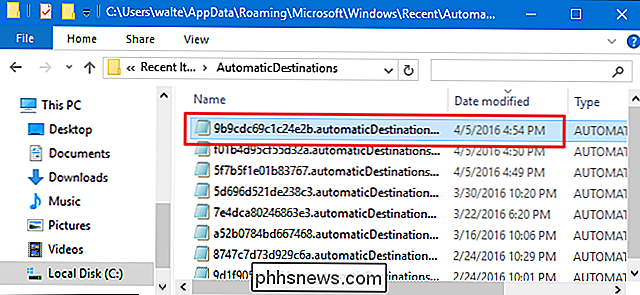
Depois de excluir ou renomear o arquivo, verifique a lista de atalhos desse aplicativo e verá que os itens recentes foram apagados. Se você tiver o arquivo correto, será possível excluir o arquivo que você renomeou.
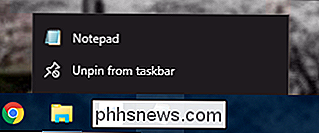
Os nomes dos arquivos desses aplicativos são consistentes, portanto, assim que você encontrar o arquivo certo para o seu aplicativo, saberá o que procurar na próxima vez. . Cada nome de arquivo é estruturado de acordo com o formato
- Bloco de notas: 9b9cdc69c1c24e2b
- Word 2016: fb3b0dbfee58fac8
- Excel 2016: b8ab77100df80ab2
- PowerPoint 2016: d00655d2aa12ff6d
- Pintura: 12dc1ea8e34b5a6
E é isso. Não sabemos ao certo por que o Windows não inclui a opção de remover arquivos recentes de uma única lista de atalhos, mas não é muito difícil gerenciá-los quando você sabe onde procurar.

Como usar o Geektool para personalizar a área de trabalho do seu Mac
O Geektool é um programa para adicionar widgets personalizáveis à área de trabalho do seu Mac. O Geektool é executado quase inteiramente em scripts de shell, que são atualizados a cada poucos segundos para exibir informações úteis na área de trabalho. A personalização do Geektool é facilitada por scripts empacotados chamados Geeklets, que podem ser instalados rapidamente e não requerem conhecimento de scripts de shell para usar.

Como selecionar manualmente qual sensor Ecobee usar
A linha de termostatos inteligentes Ecobee pode usar sensores remotos para monitorar a temperatura em outras áreas de sua casa, em vez de apenas o termostato. Infelizmente, não há maneira fácil e simples de selecionar qual sensor usar a qualquer momento. Aqui está uma maneira de contornar isso, no entanto, que permite que você escolha qual sensor usar e quando usá-lo.



